Situatie
Dacă utilizați frecvent o unitate de rețea (sau „partajați”) cu Windows 11, o puteți asocia cu o literă de unitate în File Explorer pentru a face să pară mai mult ca o unitate locală și să o accesați rapid în viitor. Iată cum să o faci.
- Mai întâi, deschideți File Explorer . Dacă nu aveți o comandă rapidă către File Explorer în bara de activități, faceți click dreapta pe butonul Start și selectați „File Explorer”.
Solutie
Pasi de urmat
Pentru a deconecta o unitate de rețea mapată deschideți mai întâi File Explorer. În bara de instrumente a oricărei ferestre File Explorer, faceți click pe butonul elipselor (trei puncte) și selectați „Deconectați unitatea de rețea”.
În fereastra „Deconectați unitățile de rețea” care apare, selectați unitatea pe care doriți să o deconectați, apoi faceți click pe „OK”.
Alternativ, puteți localiza unitatea mapată în File Explorer, apoi faceți click dreapta pe aceasta. Selectați „Afișați mai multe opțiuni” în primul meniu care apare, apoi „Deconectați” în al doilea meniu.
După aceea, unitatea va fi deconectată și nu va mai fi mapată. De asemenea, va elibera litera de unitate rezervată anterior folosită de unitatea mapată.

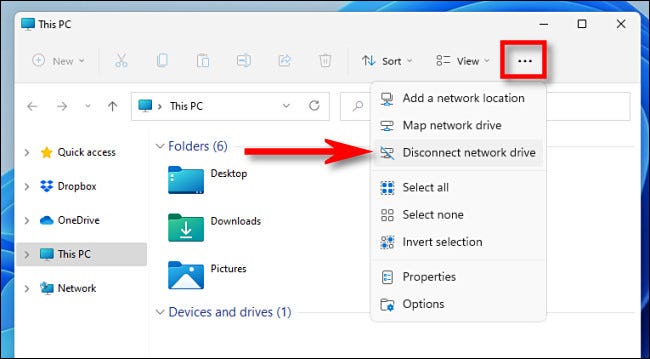
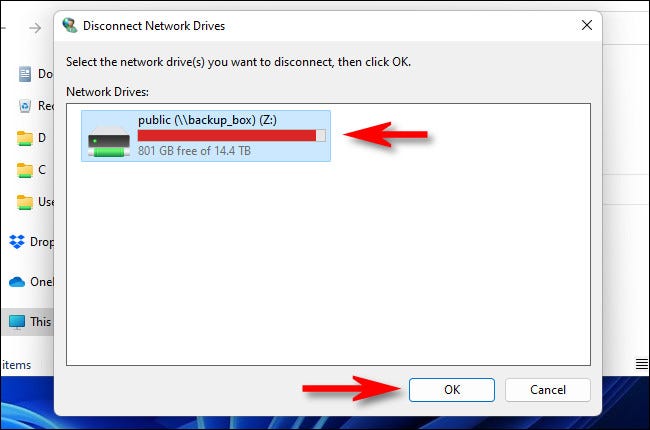
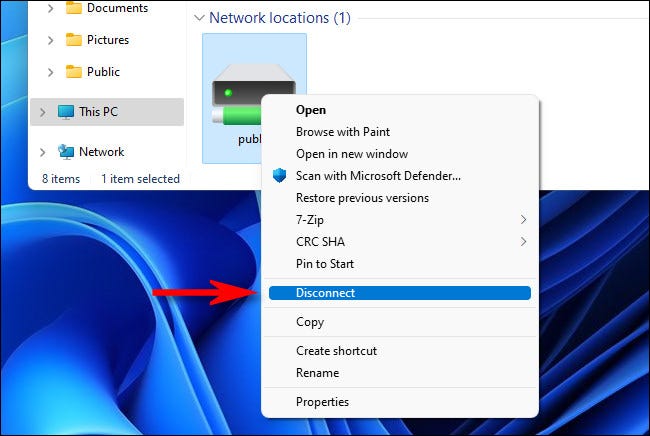
Leave A Comment?